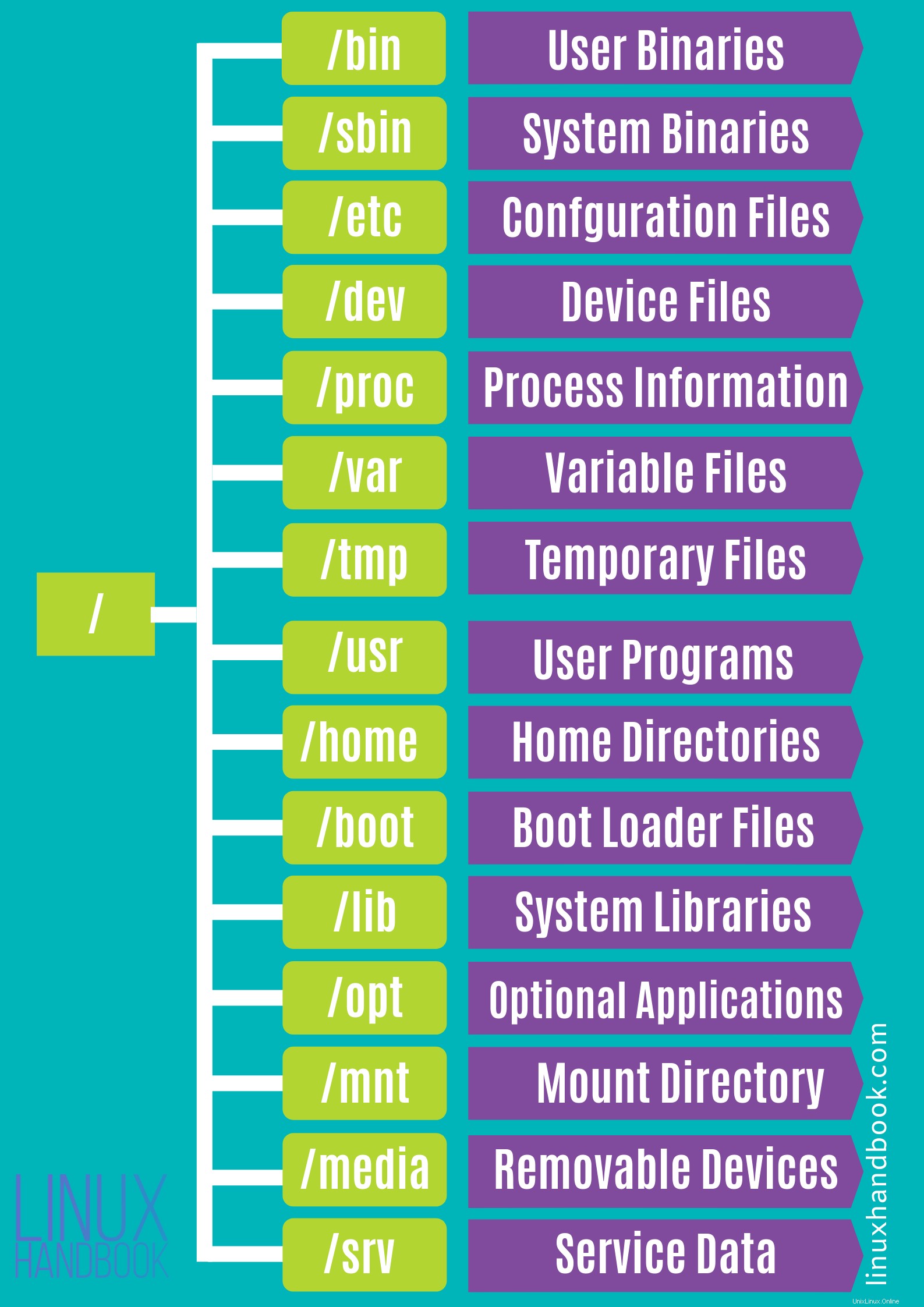Jika Anda sedikit mengenal Linux, Anda mungkin pernah mendengar istilah root, lib, bin, dll. Ini adalah berbagai direktori yang akan Anda temukan di semua distribusi Linux.
Faktanya, Linux Foundation mempertahankan Filesystem Hierarchy Standard (FHS). FHS ini mendefinisikan struktur direktori dan isi/tujuan direktori dalam distribusi Linux. Berkat FHS ini, Anda akan menemukan struktur direktori yang sama di (hampir) semua distribusi Linux.
Mari kita lihat struktur direktori Linux secara detail.
Struktur direktori Linux
Linux didasarkan pada UNIX dan karenanya meminjam hierarki sistem filenya dari UNIX. Anda akan menemukan struktur direktori serupa di sistem operasi mirip UNIX seperti BSD dan macOS. Saya akan menggunakan istilah Linux selanjutnya daripada UNIX.
/ – Direktori root
Semuanya, semua file dan direktori, di Linux terletak di bawah 'root' yang diwakili oleh '/'. Jika Anda melihat struktur direktori, Anda akan menyadari bahwa itu mirip dengan akar tanaman.
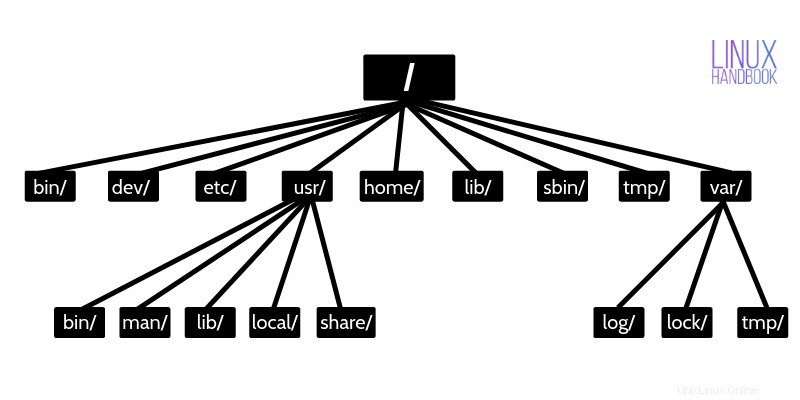
Karena semua direktori atau file lain diturunkan dari root, jalur absolut dari file apa pun dilalui melalui root. Misalnya, jika Anda memiliki file di /home/user/documents, Anda dapat menebak bahwa struktur direktori berasal dari root->home->user->documents.
Kejahatan rm -rf / lelucon
Anda mungkin pernah menemukan beberapa lelucon di internet yang menyebutkan “rm -rf /” . Perintah rm digunakan untuk menghapus file dan direktori di Linux.
Dengan rm -rf /, Anda meminta sistem Anda untuk menghapus konten direktori root secara paksa dan rekursif. Karena direktori root memiliki segalanya di bawahnya, Anda akhirnya menghapus semuanya dan sistem Linux Anda hilang begitu saja (secara teoritis).
Sebagian besar distribusi Linux tidak akan menjalankan perintah ini kecuali Anda memberikan –no-preserve-root. Bagaimanapun, jangan penasaran untuk menjalankan perintah ini. Bagaimanapun juga, rasa ingin tahu membunuh kucing itu.
/bin – Binari
'/bin' secara langsung berisi file yang dapat dieksekusi dari banyak perintah shell dasar seperti ls, cp, cd dll. Sebagian besar program dalam format biner di sini dan dapat diakses oleh semua pengguna di sistem Linux.
/dev – File perangkat
Direktori ini hanya berisi file khusus, termasuk yang berkaitan dengan perangkat. Ini adalah file virtual, bukan secara fisik di disk.
Beberapa contoh menarik dari file ini adalah:
- /dev/null:dapat dikirim untuk menghancurkan file atau string apa pun
- /dev/zero:berisi urutan tak terbatas 0
- /dev/random:berisi urutan nilai acak tak terbatas
/etc – File konfigurasi
Direktori /etc berisi file konfigurasi inti sistem, yang digunakan terutama oleh administrator dan layanan, seperti file kata sandi dan file jaringan.
Jika Anda perlu membuat perubahan dalam konfigurasi sistem (misalnya mengubah nama host), di sinilah Anda akan menemukan file masing-masing.
/usr – Biner pengguna dan data program
di '/ usr' buka semua file yang dapat dieksekusi, perpustakaan, sumber dari sebagian besar program sistem. Karena alasan ini, sebagian besar file yang ada di dalamnya hanya dapat dibaca (untuk pengguna biasa)
- ‘/usr/bin’ berisi perintah dasar pengguna
- ‘/usr/sbin’ berisi perintah tambahan untuk administrator
- ‘/usr/lib’ berisi pustaka sistem
- ‘/usr/share’ berisi dokumentasi atau umum untuk semua perpustakaan, misalnya ‘/usr/share/man’ berisi teks halaman manual
/home – Data pribadi pengguna
Direktori rumah berisi direktori pribadi untuk pengguna. Direktori home berisi data pengguna dan file konfigurasi khusus pengguna. Sebagai pengguna, Anda akan meletakkan file pribadi, catatan, program, dll di direktori home Anda.
Saat Anda membuat pengguna di sistem Linux Anda, itu adalah praktik umum untuk membuat direktori home untuk pengguna. Misalkan sistem Linux Anda memiliki dua pengguna, Alice dan Bob. Mereka akan memiliki direktori home sendiri di lokasi /home/alice dan /home/bob.
Perhatikan bahwa Bob tidak akan memiliki akses ke /home/alice dan sebaliknya. Itu masuk akal karena hanya pengguna yang memiliki akses ke rumahnya. Anda dapat membaca tentang izin file di Linux untuk mengetahui lebih banyak tentang topik ini.
/lib – Pustaka bersama
Perpustakaan pada dasarnya adalah kode yang dapat digunakan oleh binari yang dapat dieksekusi. Direktori /lib menyimpan pustaka yang dibutuhkan oleh binari di direktori /bin dan /sbin.
Library yang dibutuhkan oleh binari di /usr/bin dan /usr/sbin terletak di direktori /usr/lib.
/sbin – Sistem biner
Ini mirip dengan direktori /bin. Satu-satunya perbedaan adalah berisi binari yang hanya dapat dijalankan oleh root atau pengguna sudo. Anda dapat menganggap 's' dalam 'sbin' sebagai super atau sudo.
/tmp – File sementara
Seperti namanya, direktori ini menyimpan file-file sementara. Banyak aplikasi menggunakan direktori ini untuk menyimpan file-file sementara. Bahkan Anda dapat menggunakan direktori untuk menyimpan file-file sementara.
Tetapi perhatikan bahwa isi direktori /tmp dihapus ketika sistem Anda restart. Beberapa sistem Linux juga menghapus file file lama secara otomatis jadi jangan simpan sesuatu yang penting di sini.
/var – File data variabel
Var, kependekan dari variabel, adalah tempat program menyimpan informasi runtime seperti pencatatan sistem, pelacakan pengguna, cache, dan file lain yang dibuat dan dikelola oleh program sistem.
File yang disimpan di sini TIDAK dibersihkan secara otomatis dan karenanya menyediakan tempat yang baik bagi administrator sistem untuk mencari informasi tentang perilaku sistem mereka. Misalnya, jika Anda ingin memeriksa riwayat login di sistem Linux Anda, cukup periksa konten file di /var/log/wtmp.
/boot – File boot
Direktori '/ boot' berisi file kernel dan image boot, selain LILO dan Grub. Sering disarankan agar direktori berada di partisi di awal disk.
/proc – Proses dan file kernel
Direktori '/ proc' berisi informasi tentang proses yang sedang berjalan dan parameter kernel. Konten direktori proc digunakan oleh sejumlah alat untuk mendapatkan informasi sistem runtime.
Misalnya, jika Anda ingin memeriksa informasi prosesor di Linux, Anda cukup merujuk ke file /proc/cpuinfo. Anda ingin memeriksa penggunaan memori sistem Linux Anda, lihat saja isi file /proc/meminfo.
/opt – Perangkat lunak opsional
Biasanya, direktori /opt digunakan untuk menginstal/menyimpan file aplikasi pihak ketiga yang tidak tersedia dari repositori distribusi.
Praktik normalnya adalah menyimpan kode perangkat lunak dalam opt dan kemudian menautkan file biner di direktori /bin sehingga semua pengguna dapat menjalankannya.
/root – Direktori home dari root
Ada direktori /root juga dan berfungsi sebagai direktori home dari pengguna root. Jadi alih-alih /home/root, rumah root terletak di /root. Jangan bingung dengan direktori root (/).
/media – Titik pemasangan untuk media yang dapat dipindahkan
Saat Anda menyambungkan media yang dapat dipindahkan seperti disk USB, kartu SD, atau DVD, direktori akan dibuat secara otomatis di bawah direktori /media untuk media tersebut. Anda dapat mengakses konten media yang dapat dipindahkan dari direktori ini.
/mnt – Pasang direktori
Ini mirip dengan direktori /media tetapi alih-alih memasang media yang dapat dipindahkan secara otomatis, mnt digunakan oleh administrator sistem untuk memasang sistem file secara manual.
/srv – Data layanan
Direktori /srv berisi data untuk layanan yang disediakan oleh sistem. Misalnya, jika Anda menjalankan server HTTP, sebaiknya simpan data situs web di direktori /srv.
Saya rasa informasi sebanyak ini sudah cukup bagi Anda untuk memahami struktur direktori Linux dan penggunaannya.
Pada akhirnya, jika mau, Anda dapat mengunduh dan menyimpan gambar ini untuk referensi cepat ke struktur direktori di sistem Linux.